Čo je AtoZManuals Toolbar?
AtoZManuals Toolbar je podporovaná ako program, ktorý vám môže pomôcť nájsť online návody na rôzne prístroje, elektronika a tak ďalej. Je predložená vo Chrome internetový obchod, ale to tiež dostane distribuované v freeware zväzky. Aplikácie patrí k Mindspark Interactive Network, Inc Táto spoločnosť je známe, že správa programov, ktoré nie sú užitočné najmä pre používateľov počítačov, ale sú skutočne zamerané na podporu ich sponzorov. Panel s nástrojmi sa nelíšia. Odporúčame, aby ste strácať čas a odstrániť AtoZManuals Toolbar z vášho prehliadača, najmä v prípade, že ste chcel získať v prvom rade.
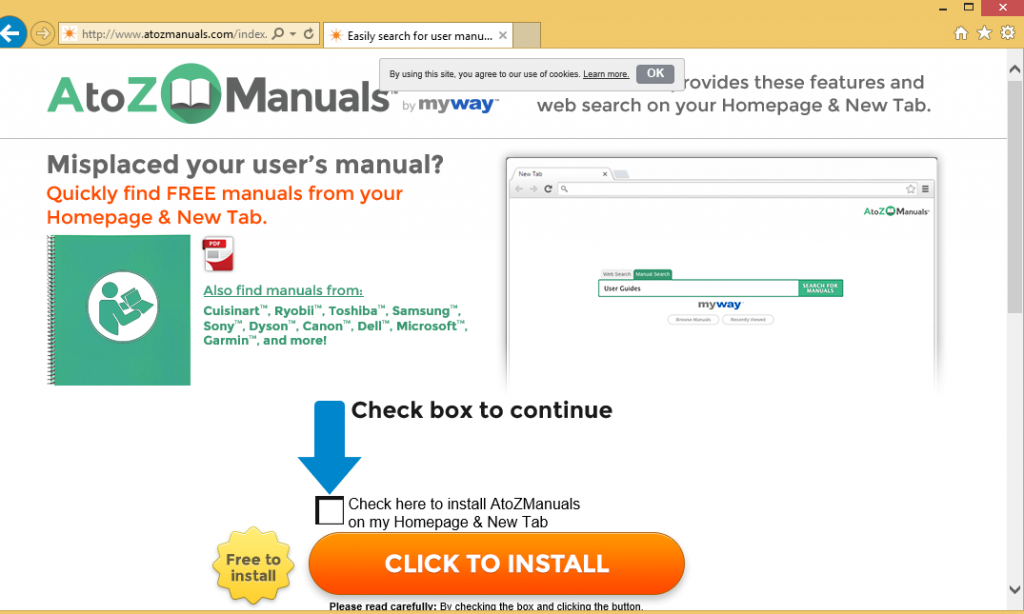
Ako funguje AtoZManuals Toolbar?
Ako už bolo spomenuté, žiadosť možno stiahnuť z Chrome internetového obchodu, však využíva aj na viazaného predaja metódu. Ak si nepamätáte, inštalácia, program pravdepodobne zadali PC spolu s ostatnými freeware. Počas inštalácie slobodného softvéru, sú často prezentované s ďalšie ponuky. Ak nie venovať pozornosť sprievodca, súhlasíte s týmito automaticky. Uistite sa, že aby si to znova. Vždy výber Pokročilá inštalácia a odmietnuť všetky ďalšie ponuky.
Po inštalácii AtoZManuals Toolbar dostane to robí niektoré zmeny nastavení prehliadača. Domovská stránka a predvolený vyhľadávač prepne na Hp.myway.com. Táto stránka sa nedá veriť. Obsahuje podozrivé reklamy a je označený rôzne bezpečnostné nástroje ako potenciálne nebezpečné. Určite nie tebou ju ako domovskú stránku. Aplikácia vloží rôzne reklamy na iné stránky, ktoré navštívite aj. Tieto reklamy môžu byť nespoľahlivé, rovnako. Poskytujeme poradenstvo, vyhnúť sa im, pretože kliknutím na falošné reklamy môže viesť k vážnym následkom. Môže dostať presmerovaní na poškodené miesto a pád na on-line podvod. Ak nechcete zažiť finančné straty alebo malware infekcie, ste nemali váhať zbaviť AtoZManuals Toolbar.
Ako odstrániť AtoZManuals Toolbar?
Našťastie, odstránenie AtoZManuals Toolbar nie je tak zložité. Môžete to vykonať manuálne alebo automaticky. Ak vyberiete Manuálne odstránenie, budete musieť odstrániť AtoZManuals Toolbar z vášho systému a opraviť nastavenia vášho prehliadača. Pokynov v článku môžu pomôcť s týmito úlohami. Alternatívne a oveľa spoľahlivejšie riešenie je ukončiť AtoZManuals Toolbar automaticky. Ak si stiahnete nástroja na prevenciu a odstránenie škodlivého softvéru z našich stránok, bude prehľadať počítač a zistiť všetky nechcené komponenty. Bezpečnostný softvér vymaže, AtoZManuals Toolbar a iné potenciálne hrozby. Okrem toho, tiež poskytne váš systém s real-time ochranu, on-line, tak, že sa nemáte báť podobné a nebezpečné problémy pri surfovaní na webe v budúcnosti.
Offers
Stiahnuť nástroj pre odstránenieto scan for AtoZManuals ToolbarUse our recommended removal tool to scan for AtoZManuals Toolbar. Trial version of provides detection of computer threats like AtoZManuals Toolbar and assists in its removal for FREE. You can delete detected registry entries, files and processes yourself or purchase a full version.
More information about SpyWarrior and Uninstall Instructions. Please review SpyWarrior EULA and Privacy Policy. SpyWarrior scanner is free. If it detects a malware, purchase its full version to remove it.

Prezrite si Podrobnosti WiperSoft WiperSoft je bezpečnostný nástroj, ktorý poskytuje real-time zabezpečenia pred možnými hrozbami. Dnes mnohí používatelia majú tendenciu stiahnuť softvér ...
Na stiahnutie|viac


Je MacKeeper vírus?MacKeeper nie je vírus, ani je to podvod. I keď existujú rôzne názory na program na internete, veľa ľudí, ktorí nenávidia tak notoricky program nikdy používal to, a sú ...
Na stiahnutie|viac


Kým tvorcovia MalwareBytes anti-malware nebol v tejto činnosti dlho, robia sa na to s ich nadšenie prístup. Štatistiky z týchto stránok ako CNET ukazuje, že bezpečnostný nástroj je jedným ...
Na stiahnutie|viac
Quick Menu
krok 1. Odinštalovať AtoZManuals Toolbar a súvisiace programy.
Odstrániť AtoZManuals Toolbar z Windows 8
Pravým-kliknite v ľavom dolnom rohu obrazovky. Akonáhle rýchly prístup Menu sa objaví, vyberte Ovládací Panel Vyberte programy a funkcie a vyberte odinštalovať softvér.


Odinštalovať AtoZManuals Toolbar z Windows 7
Kliknite na tlačidlo Start → Control Panel → Programs and Features → Uninstall a program.


Odstrániť AtoZManuals Toolbar z Windows XP
Kliknite na Start → Settings → Control Panel. Vyhľadajte a kliknite na tlačidlo → Add or Remove Programs.


Odstrániť AtoZManuals Toolbar z Mac OS X
Kliknite na tlačidlo prejsť v hornej ľavej časti obrazovky a vyberte aplikácie. Vyberte priečinok s aplikáciami a vyhľadať AtoZManuals Toolbar alebo iné podozrivé softvér. Teraz kliknite pravým tlačidlom na každú z týchto položiek a vyberte položku presunúť do koša, potom vpravo kliknite na ikonu koša a vyberte položku Vyprázdniť kôš.


krok 2. Odstrániť AtoZManuals Toolbar z vášho prehliadača
Ukončiť nechcené rozšírenia programu Internet Explorer
- Kliknite na ikonu ozubeného kolesa a prejdite na spravovať doplnky.


- Vyberte panely s nástrojmi a rozšírenia a odstrániť všetky podozrivé položky (okrem Microsoft, Yahoo, Google, Oracle alebo Adobe)


- Ponechajte okno.
Zmena domovskej stránky programu Internet Explorer sa zmenil vírus:
- Kliknite na ikonu ozubeného kolesa (ponuka) na pravom hornom rohu vášho prehliadača a kliknite na položku Možnosti siete Internet.


- Vo všeobecnosti kartu odstrániť škodlivé URL a zadajte vhodnejšie doménové meno. Stlačte tlačidlo Apply pre uloženie zmien.


Obnovenie prehliadača
- Kliknite na ikonu ozubeného kolesa a presunúť do možnosti internetu.


- Otvorte kartu Spresnenie a stlačte tlačidlo Reset.


- Vyberte odstrániť osobné nastavenia a vyberte obnoviť jeden viac času.


- Ťuknite na položku Zavrieť a nechať váš prehliadač.


- Ak ste neboli schopní obnoviť nastavenia svojho prehliadača, zamestnávať renomovanej anti-malware a skenovať celý počítač s ním.
Vymazať AtoZManuals Toolbar z Google Chrome
- Prístup k ponuke (pravom hornom rohu okna) a vyberte nastavenia.


- Vyberte rozšírenia.


- Odstránenie podozrivých prípon zo zoznamu kliknutím na položku kôš vedľa nich.


- Ak si nie ste istí, ktoré rozšírenia odstrániť, môžete ich dočasne vypnúť.


Reset Google Chrome domovskú stránku a predvolený vyhľadávač Ak bolo únosca vírusom
- Stlačením na ikonu ponuky a kliknutím na tlačidlo nastavenia.


- Pozrite sa na "Otvoriť konkrétnu stránku" alebo "Nastavenie strany" pod "na štarte" možnosť a kliknite na nastavenie stránky.


- V inom okne odstrániť škodlivý Hľadať stránky a zadať ten, ktorý chcete použiť ako domovskú stránku.


- V časti Hľadať vyberte spravovať vyhľadávače. Keď vo vyhľadávačoch..., odstrániť škodlivý Hľadať webové stránky. Ponechajte len Google, alebo vaše preferované vyhľadávací názov.




Obnovenie prehliadača
- Ak prehliadač stále nefunguje ako si prajete, môžete obnoviť jeho nastavenia.
- Otvorte menu a prejdite na nastavenia.


- Stlačte tlačidlo Reset na konci stránky.


- Ťuknite na položku Reset tlačidlo ešte raz do poľa potvrdenie.


- Ak nemôžete obnoviť nastavenia, nákup legitímne anti-malware a scan vášho PC.
Odstrániť AtoZManuals Toolbar z Mozilla Firefox
- V pravom hornom rohu obrazovky, stlačte menu a vyberte položku Doplnky (alebo kliknite Ctrl + Shift + A súčasne).


- Premiestniť do zoznamu prípon a doplnky a odinštalovať všetky neznáme a podozrivé položky.


Mozilla Firefox homepage zmeniť, ak to bolo menene vírus:
- Klepnite na menu (v pravom hornom rohu), vyberte položku Možnosti.


- Na karte Všeobecné odstráňte škodlivých URL a zadať vhodnejšie webové stránky alebo kliknite na tlačidlo Obnoviť predvolené.


- Stlačením OK uložte tieto zmeny.
Obnovenie prehliadača
- Otvorte menu a kliknite na tlačidlo Pomocník.


- Vyberte informácie o riešení problémov.


- Stlačte obnoviť Firefox.


- V dialógovom okne potvrdenia kliknite na tlačidlo Obnoviť Firefox raz.


- Ak ste schopní obnoviť Mozilla Firefox, prehľadať celý počítač s dôveryhodné anti-malware.
Odinštalovať AtoZManuals Toolbar zo Safari (Mac OS X)
- Prístup do ponuky.
- Vybrať predvoľby.


- Prejdite na kartu rozšírenia.


- Kliknite na tlačidlo odinštalovať vedľa nežiaduce AtoZManuals Toolbar a zbaviť všetky ostatné neznáme položky rovnako. Ak si nie ste istí, či rozšírenie je spoľahlivá, alebo nie, jednoducho zrušte začiarknutie políčka Povoliť na dočasné vypnutie.
- Reštartujte Safari.
Obnovenie prehliadača
- Klepnite na ikonu ponuky a vyberte položku Reset Safari.


- Vybrať možnosti, ktoré chcete obnoviť (často všetky z nich sú vopred) a stlačte tlačidlo Reset.


- Ak nemôžete obnoviť prehliadač, skenovať celý PC s autentické malware odobratie softvéru.
Site Disclaimer
2-remove-virus.com is not sponsored, owned, affiliated, or linked to malware developers or distributors that are referenced in this article. The article does not promote or endorse any type of malware. We aim at providing useful information that will help computer users to detect and eliminate the unwanted malicious programs from their computers. This can be done manually by following the instructions presented in the article or automatically by implementing the suggested anti-malware tools.
The article is only meant to be used for educational purposes. If you follow the instructions given in the article, you agree to be contracted by the disclaimer. We do not guarantee that the artcile will present you with a solution that removes the malign threats completely. Malware changes constantly, which is why, in some cases, it may be difficult to clean the computer fully by using only the manual removal instructions.
